Kartenreiter hinzufügen
Fügt einen neuen Kartenreiter in die Gruppen-Übersicht ein.
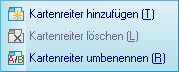
Dieses Menü wird auch angezeigt, wenn Sie auf mit der rechten Maus-Taste in die Kartenreiter-Ansicht drücken.
Es gibt zwei spezielle Kartenreiter: Aufgabenliste und Als Service ausführen. Wenn Sie keine anderen Kartenreiter definieren, werden alle neuen Aufgaben in den Kartenreiter Aufgabenliste hinzugefügt. Alle Aufgaben, die als Windows Dienst ausgeführt werden, erscheinen im Kartenreiter Als Service ausführen.
Aufgaben können beliebig zwischen verschiedenen Kartenreitern mit drag&drop verschoben werden.
|